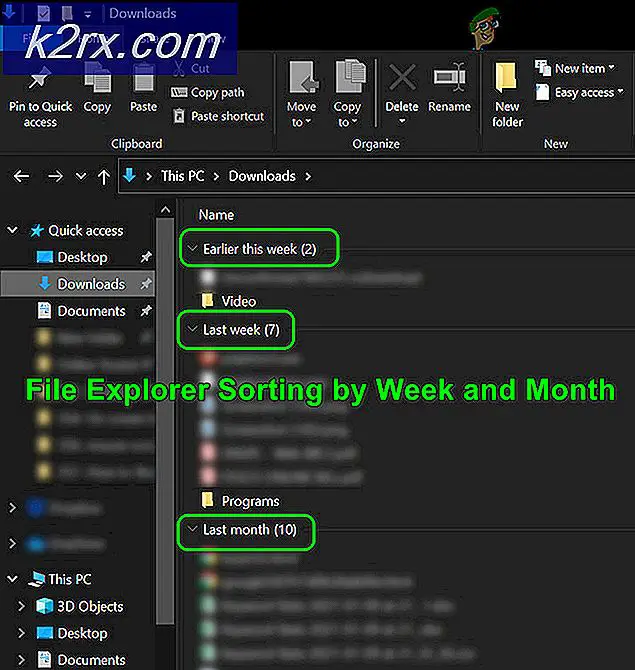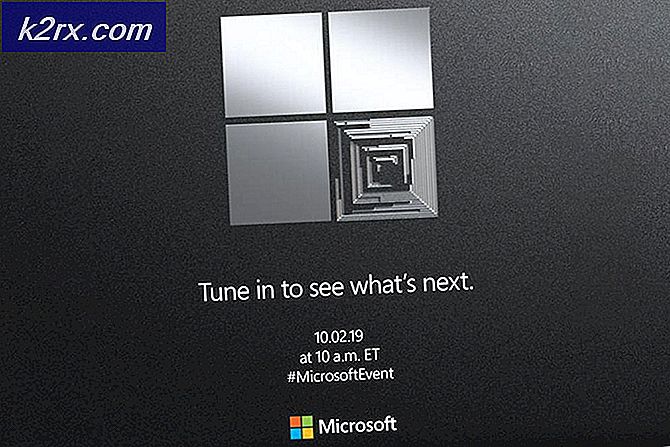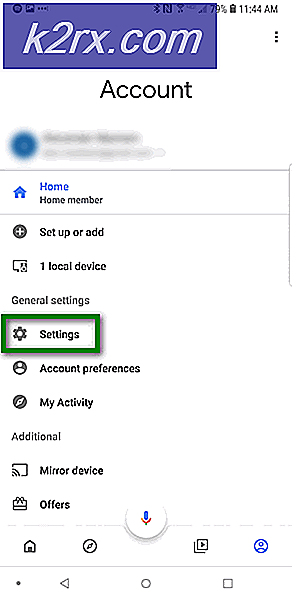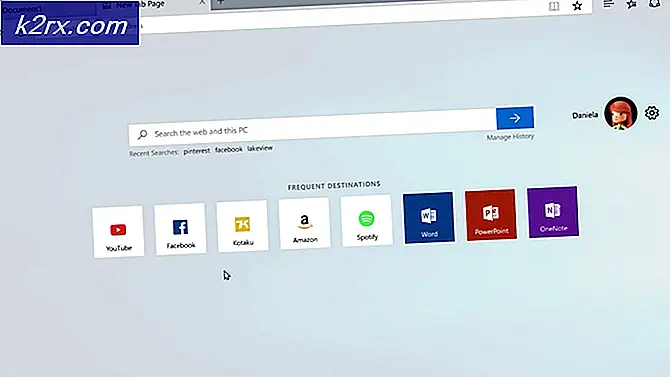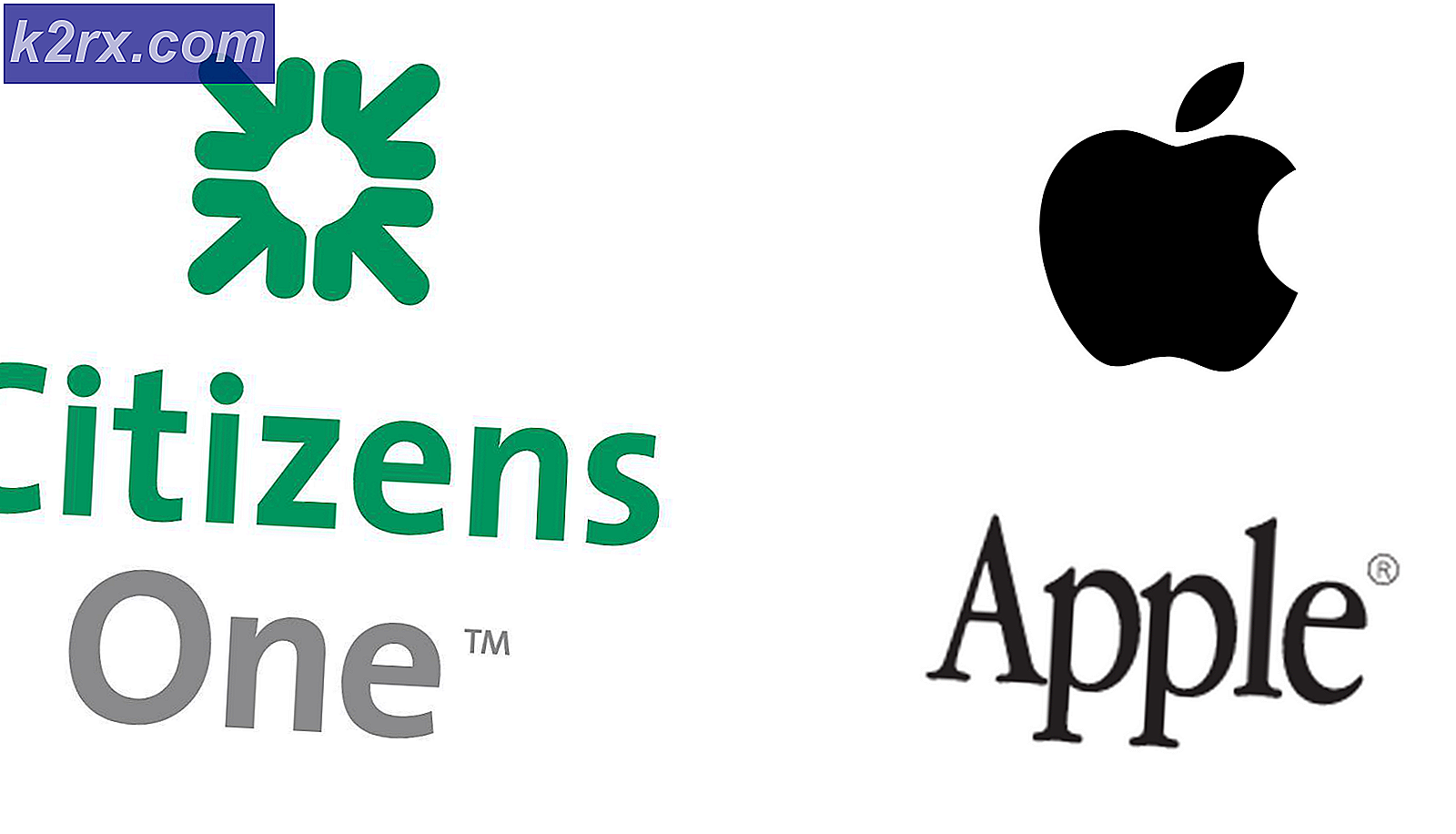Wie lösche ich den Cache für eine Site?
Alle Websites und Anwendungen speichern Informationen im „Cache“, um die Ladezeiten zu verkürzen und ein reibungsloseres Erlebnis zu bieten. Dieser Cache kann jedoch dazu führen, dass Ihr Computer langsamer wird, anstatt die Leistung zu erhöhen, wenn er beschädigt oder beschädigt ist. Alle Webbrowser bieten eine bequeme Möglichkeit, den von ihnen gespeicherten Cache zu löschen. Auf diese Weise wird der Cache für alle Websites gelöscht. Daher gehen alle gespeicherten Einstellungen verloren. Möglicherweise müssen Sie auch den Cache für eine bestimmte Site leeren, wenn Sie klare Informationen nur für eine Plattform wünschen.
Wenn Sie die zwischengespeicherten Daten für eine bestimmte Website löschen müssen, wird der Vorgang etwas knifflig und komplex. Daher werden wir Sie in diesem Artikel anleiten, den Cache nur für eine bestimmte Website zu löschen, ohne den Inhalt anderer zu ändern. Befolgen Sie die Anweisungen sorgfältig, um einen dauerhaften Verlust wichtiger Daten zu vermeiden.
Wie lösche ich den Cache für eine bestimmte Site?
Nach einer detaillierten Untersuchung haben wir herausgefunden, wie der Cache für eine bestimmte Site gelöscht wird. Da die Methode von Browser zu Browser unterschiedlich ist, haben wir die Methode nur für einige der am häufigsten verwendeten aufgelistet.
Für Google Chrome:
- Klicken auf der "SpeisekarteSymbol und wählen “die Einstellungen“.
- Inneneinstellungen, scrollen runter und runter klicken auf der "Inhalt die EinstellungenSchaltfläche unter der SchaltflächePrivatsphäreÜberschrift.
- Klicken auf "Kekse" und dann klicken auf der "Sehen alle Kekse und Seite? ˅ Daten“.
- Jetzt im Suche Bar Art der Name der Website.
- Klicken auf der "Entfernen AlleSchaltfläche, um alle zwischengespeicherten Daten von dieser Website zu entfernen.
Hinweis:Sie können auch auf den Site-Namen klicken und bestimmte Daten zum Löschen auswählen
- Klicken auf "Ja”In der Eingabeaufforderung und die Daten werden gelöscht.
Für Firefox:
- Öffnen Firefox und klicken auf der "Optionen”Symbol in der oberen rechten Ecke.
- Klicken auf der "Privatsphäre und SicherheitTab in der links Feld.
- Scrollen runter und klicken auf der "Verwalten DatenOption unter der Kekse & Daten Überschrift.
- Wählen die Website aus der Liste und klicken auf der "Entfernen Ausgewählt" Möglichkeit.
Hinweis:Sie können auch nach einer bestimmten Website suchen, indem Sie deren Namen in die Suchleiste eingeben.
- Klicken auf "Ja”In der Eingabeaufforderung und die Daten werden automatisch gelöscht.
Für Microsoft Edge:
- Öffnen die Website, für die der Cache geleert werden muss.
- Drücken Sie beim Öffnen die Taste „F12”Auf Ihrer Tastatur.
- Klicken auf der "NetzwerkOption und drücken Sie dann “Strg” + “R" gleichzeitig.
- Die Seite wird sein erfrischt und Kekse wird gelöscht.